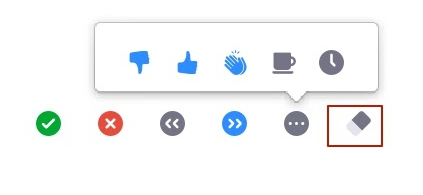Программа Zoom помогла заменить школьные уроки без потерь задать вопрос учителю во время урока. Расскажем, как поднимать руку в Zoom на компьютере и на мобильном, а также о других горячих кнопках Зума, которые появились после обновления приложения в апреле 2020 года.
Что это значит
Для конференций от 3 и более человек в Зуме есть кнопка поднять руку, если организатор отключил всем микрофон, чтобы не мешал посторонний звук во время онлайн урока, можно воспользоваться кнопкой, синей руки, учитель или организатор сможет включить вам микрофон и после снова выключить чтобы лишний звук не отвлекал других учеников для прослушивания информации.
В каких случаях это нужно
Эта функция полезная на онлайн уроках, когда преподаватель отключает звук всем учащимся, а при необходимости задать вопрос, ученик или студент поднимает руку в чате. Учитель может опустить руку и сам включить звук, тому кто хочет задать вопрос или уточнение.
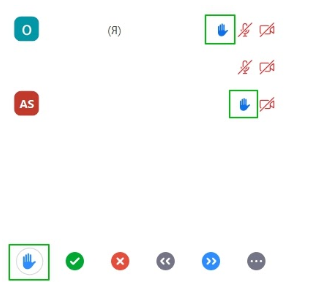
Такая кнопка, как “поднять руку” и другие знаки, полезны при многочисленной онлайн встрече, чтобы не забирать время на включение/выключение микрофона, а также переключения внимания всех участников. Можно просто кликнуть на нужный знак, таким образом, сообщив о своей реакции на слова говорящего.
Как поднять руку в Zoom на компьютере
Данной кнопки нет у организатора. Как в приложении Зум поднять руку ученику:
- Кликнуть на чат, эта кнопка находится внизу, на панели управления конференции;
- Нажмите на синюю ладонь;
- Чтобы убрать, кликните еще раз на ладонь.
- Такой же план действий и для других кнопок реагирования.
- Учитель может снять ладонь участника, нажав у себя на экране.
Как поднять руку в Зум на телефоне
Функция поднять руку в Zoom на мобильном:
- Нужна нажать на “Участники”;
- Выберете “Поднять руку”;

Горячие клавиши
С обновление Зума в апреле 2020 года появились несколько дополнительных клавиш в чате. Теперь 10 функций реагирования:
- Рука. об этом мы уже поговорили выше;
- Да. Можно кликнуть когда материал понятен или согласие на высказывание говорящего;
- Нет. Отрицание или несогласие на вопрос или предложение;
- Медленнее. Это значит попросить повторить помедленнее вышесказанное;
- Быстрее. Актуален, когда один из участников говорит дольше, чем отведено время;
- Нравиться. Речь говорящего вам понравилась;
- Не нравиться. Высказывание вам не понравилось;
- Хлопать. таким образом можно похвалить или подбодрить говорящего участника;
- Нужен перерыв. Когда урок или совещание затянулось и нужна 1 — 2 минуты пауза;
- Нет на месте. Будет означать, что вы отошли от компьютера.
Создатель конференции или урока видит все реакции на экране. У него есть дополнительная функция “Очистить все”. Что означает снять все знаки, поставленные участниками.